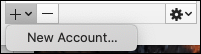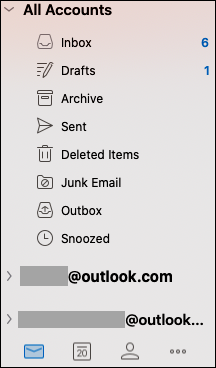Ha több fiókja is van az Outlookban, egyszerűbbé teheti a Beérkezett üzenetek mappa egyesítését, ha egyesíti őket egy.
Fiók hozzáadása a Mac Outlookhoz
-
Ha csak egy fiókot kell hozzáadnia az Outlookhoz, a Mac eszköztár eszközök elemére kattintva, majd a fiókokelemre kattintva is felvehet egy másikat.
-
Kattintson a fiók hozzáadása (+) gombra, majd az új fiókparancsra.
-
Kövesse a megjelenő lépéseket egy másik fiók hozzáadásához.
Hozzáférés az egyesített Beérkezett üzenetek mappához
-
Ha több fiókja is van, a levelek lapon válassza az összes fiók balra lehetőséget. Ha nem bővült, kattintson az összes fiókbal oldalán található legördülő nyílra.
-
Kattintson a Beérkezett üzenetek mappára a minden fiók csoportban, és a Beérkezett üzenetek mappában az összes e-mail-fiókja megjelenik.
-
Ha csak az egyik fiókból szeretne e-mailt keresni, lépjen az adott fiók alatti Beérkezett üzenetek mappába.